Хотя Word не является полнофункциональным редактором изображений, вы можете улучшить и настроить внешний вид вставленного изображения.
Стили (Styles), как здесь, так и для других вставленных объектов, представляют собой готовые шаблоны форматирования. Они расположены на контекстной вкладке в группе «Стили рисунков» (Picture Styles).
Чтобы применить стиль к изображению:
- Нажмите на изображение (не забудьте этот шаг, иначе контекстные вкладки будут недоступны!),
- В группе Стили рисунков (Picture Styles) выберите нужное форматирование, открыв список стилей:

Если существующих стилей недостаточно:
- Щелкните меню Граница рисунка (Picture Border) и выберите цвет, стиль и тип рамки изображения.
- Щелкните меню Эффекты для рисунка (Picture Effects) и выберите дополнительный эффект для рисунка,
- Щелкните меню Макет рисунка (Picture Layout) и выберите макет рисунка.
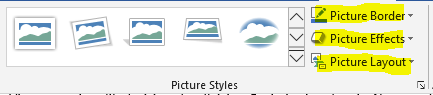
Если требуются дополнительные действия:
- Нажмите расширенную кнопку стилей рисунка (Picture Styles):
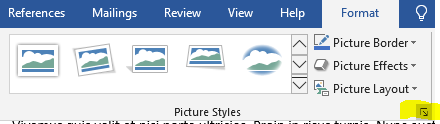
- Выполните выбранное форматирование на боковой панели:
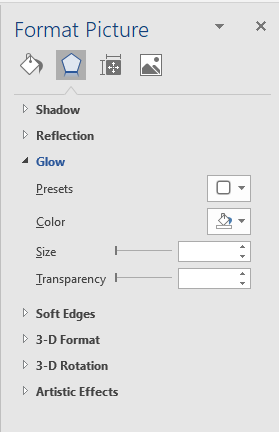
Важно!
Эти шаги в форматировании изображений также применимы к другим программам MS Office – Excel и PowerPoint.